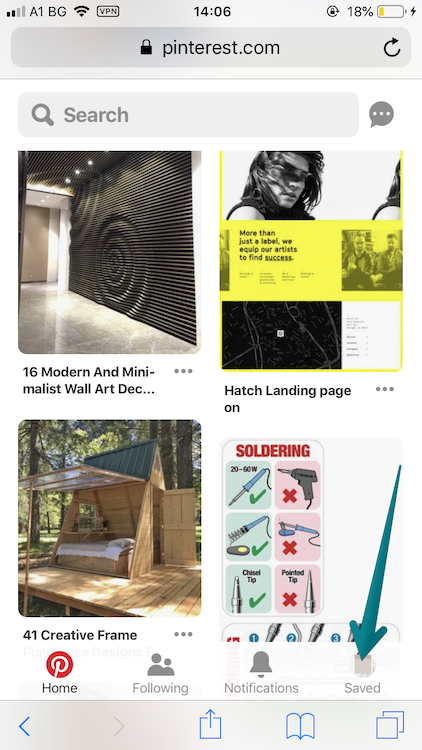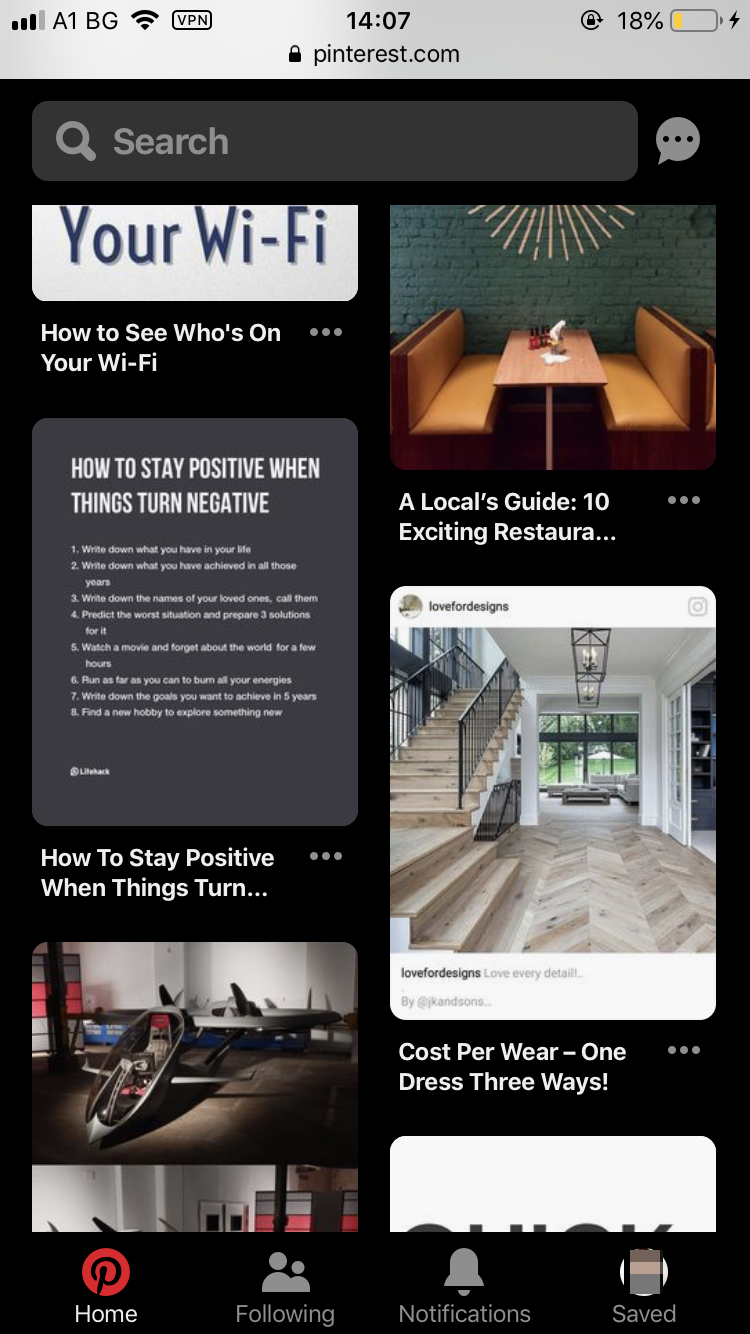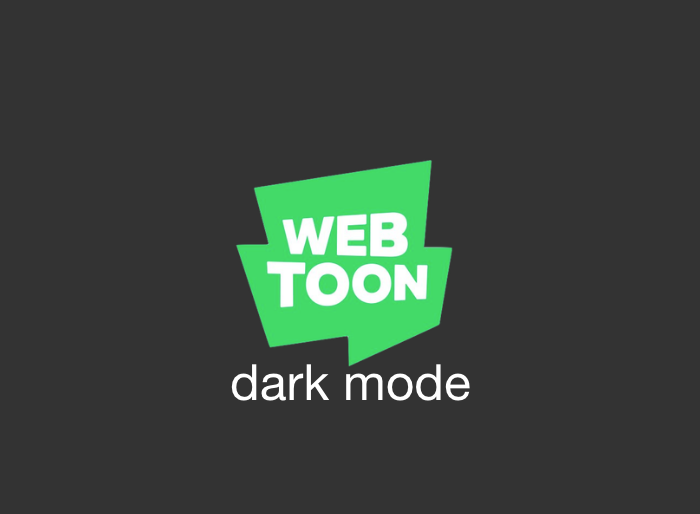Pinterest-Dunkelmodus
Vor fast einem Jahr hat Pinterest angekündigt, dass sie ernsthaft daran arbeiten, ihre mobile Webseite zu verbessern, aufgrund heftiger Kritik ihrer Nutzer. Die Leute beschwerten sich, dass die Benutzeroberfläche ihrer mobilen Webseite ernsthaft schrecklich ist.
Wie viele kluge Unternehmen hat Pinterest das Feedback zu Herzen genommen und einige signifikante Änderungen daran vorgenommen, wie sich ihre mobile Webseite anfühlt, aussieht und funktioniert.
Als eine Art „Nebenfunktion“ der neuen mobilen Web-Erfahrung kam der „Nachtmodus“.
Obwohl er scharf aussieht, sind wir traurig zu sehen, dass er weder auf dem Desktop noch in den mobilen Apps (iOS und Android) implementiert wurde. Es ist verständlich, dass die Einführung eines Nachtmodus sowohl hinsichtlich der menschlichen Arbeitskraft als auch des Geldes Ressourcen beanspruchen kann, aber das Unternehmen hat den ersten Schritt gemacht. Warum dort aufhören? :)
So aktiviert man den Pinterest-Dunkelmodus (Desktop)
Um den Dunkelmodus bei Pinterest (Web) zu aktivieren, müssen Sie Night Eye installieren. Night Eye ist eine leistungsstarke Dunkelmodus-Erweiterung, die sehr einfach zu bedienen ist, aber einwandfrei funktioniert.
- Klicken Sie auf das Symbol des bevorzugten Browsers, um Night Eye herunterzuladen und zu installieren
- Night Eye wird automatisch Pinterest in einen flüssigen Dunkelmodus umwandeln, jedes Mal, wenn Sie die Webseite öffnen.
Schauen Sie sich die Videoanleitung für Schritt-für-Schritt-Anweisungen und eine Vorschau darauf an, wie der Pinterest-Dunkelmodus aussieht.
Installieren Sie Night Eye, um den Pinterest-Dunkelmodus zu aktivieren
Weitere Details dazu, wie es verwendet wird - Wie man mit Night Eye beginnt
Wenn Sie Fragen haben, schauen Sie in unseren FAQ nach oder schreiben Sie uns einfach über den integrierten Support-Chat. Dazu öffnen Sie das Erweiterungsfenster und in der oberen rechten Ecke sehen Sie den Support-Chat.
So aktiviert man den Pinterest-Dunkelmodus im mobilen Web
Wichtiger Hinweis - dies funktioniert NUR, wenn Sie Pinterest über den Browser auf Ihrem Mobiltelefon durchsuchen. Die nativen Apps bieten keinen integrierten Nachtmodus.
1. Besuchen Sie Pinterest und klicken Sie auf Ihr Profil
2. Öffnen Sie die Einstellungen
3. Klicken Sie auf Einstellungen bearbeiten
4. Scrollen Sie nach unten und aktivieren Sie den Nachtmodus
5. Genießen Sie die dunkle Benutzeroberfläche von Pinterest
Ihre Augen werden es Ihnen danken, besonders wenn Sie spät in der Nacht noch viel durchsehen
Warum sollten Sie den Pinterest-Dunkelmodus aktivieren?
Besserer Schutz für die Augen
Wir verbringen ständig mehr Zeit vor Bildschirmen, und das wirkt sich negativ auf unsere Augen aus. Eine Möglichkeit, Ihre Augen zu schützen, ist die Aktivierung des Dunkelmodus, wann immer dies möglich ist. Zum Beispiel bieten Twitter, YouTube, Reddit einen eingebauten Dunkelmodus für ihre Webseiten und mobilen Apps an.
Neben dem Dunkelmodus entfernen Sie das blaue Licht, indem Sie Night Shift (macOS und iOS) und Night Light (Windows) aktivieren. Obwohl Sie das von dem Bildschirm emittierte blaue Licht entfernen können, bietet Google Kalender keine dunkle Benutzeroberfläche an, was Ihre Augen etwas belasten wird. Der Wechsel zum Apple Kalender (er hat ein tolles dunkles Thema) ist oft keine Option aufgrund seiner Verfügbarkeit und, was noch wichtiger ist, aufgrund des Mangels an Funktionen.
Konsistenz
Wenn Sie bereits den von macOS Mojave und Windows 10 angebotenen Dunkelmodus aktiviert haben, ist das Schockieren Ihrer Augen mit einem hellweißen Bildschirm vielleicht nicht so spaßig.
Sieht cool aus
Es sieht einfach cool aus. Wir sehen einen riesigen Anstieg des Interesses der Leute an dunklen Themen, was bereits zur Norm geworden ist.
- TIPP: Lesen Sie, wie man den Instagram-Dunkelmodus aktiviert